Raspberry Pi proxy server omogućava vam kontrolu nad veb-sajtovima koje korisnici mogu da posete. Pored toga, može ukloniti alate za praćenje i druge nepotrebne elemente sa tih stranica. Pratite ove korake za jednostavno podešavanje.
Razumevanje Proxy Servera
Veb proxy se nalazi kao posrednik između računara na vašoj mreži i interneta. On presreće HTTP i HTTPS saobraćaj, ponašajući se kao granični službenik. Proverava veb adresu (URL) kojoj neko pokušava da pristupi, i ako je ta adresa na listi zabranjenih ili ispunjava neki drugi zabranjeni kriterijum, proxy odbija vezu.
Ukoliko proxy odobri pristup veb stranici, on je preuzima i šalje nazad računaru koji ju je zahtevao. Ovo pruža određeni nivo anonimnosti uređajima na vašoj mreži.
Proxy takođe analizira preuzete veb stranice. Uklanja sve skripte za praćenje, reklame i ostali neželjeni sadržaj, isporučujući vam samo čistu stranicu. Na taj način se izbegava skriveno praćenje i narušavanje privatnosti koje često prati posetu veb sajtu. To je kao neka vrsta „čišćenja“ za veb stranice.
Naravno, blokiranje oglasa je kontroverzna tema. Veliki deo sadržaja koji je slobodno dostupan na vebu, finansira se putem reklama. Sa druge strane, sa stanovišta privatnosti, praćenje i unakrsna korelacija svih vaših aktivnosti na internetu je u najmanju ruku neprijatno, a u najgorem slučaju invazivno.
Privoxy (proxy za poboljšanje privatnosti) omogućava vam da zaobiđete većinu tih problema. Pošto se njime upravlja centralno, jednostavan je za administraciju. Kada podesite pretraživače na različitim računarima da koriste proxy, sva administracija se obavlja na proxy serveru, a ne na pojedinačnim uređajima.
Instalacija Privoxy-a
Da biste instalirali Privoxy, povežite se putem SSH na vaš Raspberry Pi. IP adresa test uređaja je 192.168.4.18, tako da ukucavamo sledeću komandu:
ssh [email protected]

S obzirom da ćemo instalirati novi softver na Raspberry Pi, preporučljivo je da ažurirate indekse spremišta i instalirate sve dostupne nadogradnje. Možemo da izvršimo oba zadatka jednom komandom koristeći `&&` za uzastopno povezivanje dve `apt-get` komande. Druga komanda će se izvršiti samo ako se prva završi bez grešaka.
Unesite sledeće:
sudo apt-get update && sudo apt-get upgrade

U zavisnosti od toga kada ste poslednji put ažurirali vaš Raspberry Pi, ovaj proces može potrajati. Nakon završetka, instalirajte Privoxy:
sudo apt-get install privoxy

Omogućavanje konekcija
Privoxy će po defaultu prihvatiti HTTP i HTTPS veze samo sa računara na kom je instaliran. Moramo ga podesiti da prihvata veze sa drugih računara na mreži. Konfiguracioni fajl Privoxy-a se nalazi u `/etc/privoxy/config`. Za upis izmena u taj fajl, neophodno je koristiti `sudo`.
Naša komanda je:
sudo nano /etc/privoxy/config

Konfiguracioni fajl je prilično dugačak. Međutim, veliki deo fajla čine komentari i uputstva. Skrolujte nadole dok ne dođete do početka odeljka 4.2.
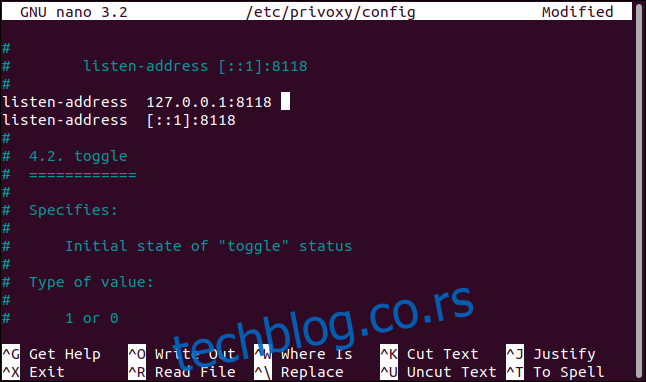
Tražimo podešavanja adrese slušanja. Komentarišite originalne dve komande, stavljajući znak broja (`#`) na početak linije, a zatim dodajte sledeći novi unos:
listen-address :8118
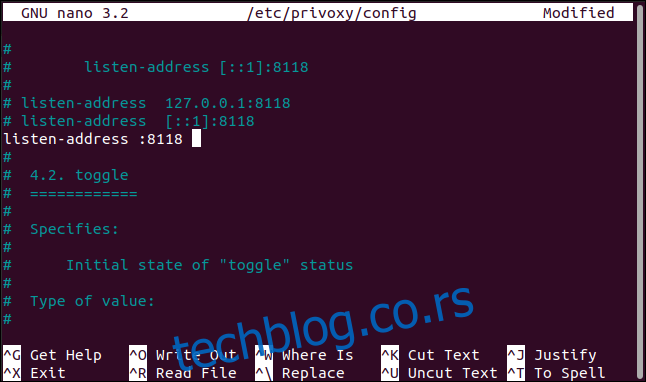
Ovo govori Privoxy-u da prihvata veze na portu 8118 sa bilo koje IP adrese. Privoxy radi koristeći skup filtera koji se primenjuju na URL-ove preko skupa pravila nazvanih akcije. Možete da uređujete filtere i akcije direktno u tekstualnim fajlovima ili koristeći interfejs pretraživača Privoxy-a.
Administratorski nalog na Privoxy-u nije zaštićen lozinkom, pa razmislite želite li da ova funkcija bude omogućena na vašoj mreži. Ako želite, dođite do dna fajla i unesite sledeću liniju:
enable-edit-actions 1
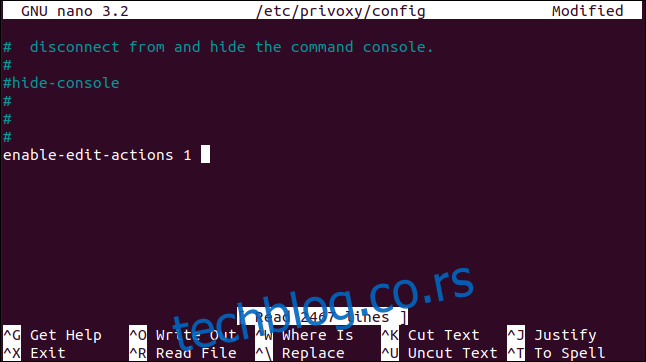
Da biste sačuvali izmene, pritisnite Ctrl+O, zatim Enter, i na kraju pritisnite Ctrl+X da biste zatvorili editor.
Sada moramo ponovo pokrenuti Privoxy da bi promene stupile na snagu:
sudo systemctl restart privoxy

Možemo koristiti systemctl da potvrdimo da je Privoxy pokrenut i da vidimo njegov status:
sudo systemctl status privoxy
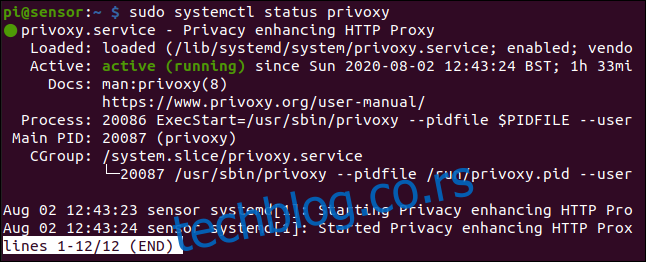
Dobijamo zeleno svetlo i nemamo poruka o grešci. Hajde da probamo udaljenu administrativnu vezu iz pretraživača. Otvorite pretraživač na drugom računaru, a zatim idite na IP adresu vašeg Raspberry Pi na portu 8118.
U našem primeru, ovo je:
192.168.4.18:8118
Trebalo bi da vidite početnu stranicu Privoxy-a, kao što je prikazano ispod.
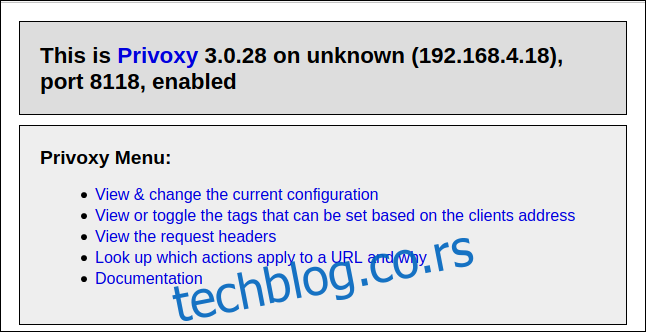
To znači da Privoxy radi sa podrazumevanim postavkama. Podrazumevane vrednosti su pažljivo odabrane i, u većini slučajeva, dobro će funkcionisati.
Sada moramo da podesimo pretraživače na svim računarima u vašoj mreži da koriste Privoxy kao proxy server.
Konfigurisanje vašeg pretraživača
Svi pretraživači vam omogućavaju da koristite podešavanja za proxy server. Funkcija „Pomoć“ u pretraživaču će vam pokazati kako se to radi. U Firefoxu samo ukucajte `about:preferences` u adresnu liniju.
Skrolujte do odeljka „Mrežne postavke“, a zatim kliknite na „Podešavanja“.
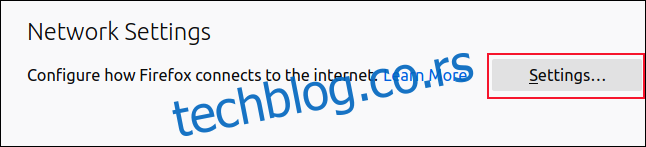
U odeljku „Konfigurišite proxy pristup internetu“ izaberite opciju „Ručna konfiguracija proxy servera“. Unesite IP adresu vašeg Raspberry Pi-a u polje za adresu „HTTP Proxy“, a zatim unesite „8118“ u polje „Port“.
Označite polje za potvrdu pored opcije „Koristi ovaj proxy i za FTP i HTTPS“ (polja „HTTPS proxy“ i „FTP proxy“ će biti automatski popunjena), a zatim kliknite na „OK“ na dnu.
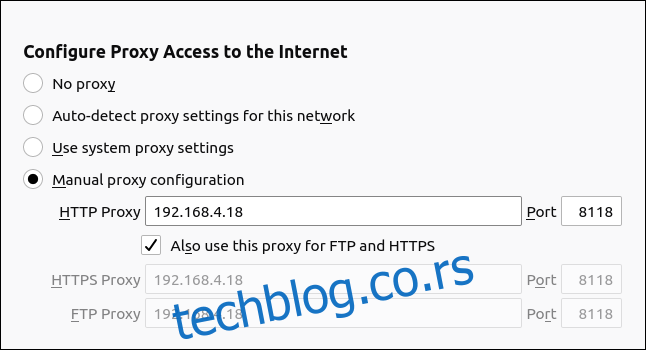
Zatvorite kartice za konfiguraciju i posetite neki veb-sajt – trebalo bi da se učita bez problema. Ako je tako, Privoxy je pokrenut i radi sa podrazumevanim podešavanjima.
Konfigurisanje Privoxy-a
Otvorite pretraživač i idite na `config.privoxy.org`.
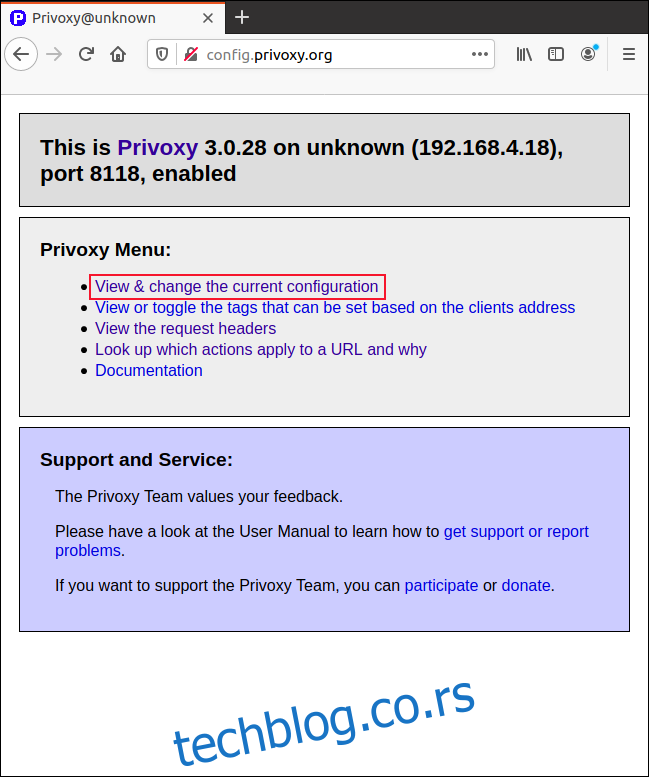
Kliknite na „Prikaži i promeni trenutnu konfiguraciju“ na početnoj stranici Privoxy-a. Stranica sa rezimeom konfiguracije omogućava vam da vidite konfiguraciju akcija i filtera.
Fajlove možete uređivati direktno u editoru (putanje fajlova su navedene na ekranu). Mnogo je lakše koristiti konfiguracione mogućnosti interfejsa pretraživača. Imajte na umu da po dizajnu ne možete menjati podešavanja „default.action“.
Kliknite na „Edit“ da biste otvorili podešavanja „Match-All.Action“.
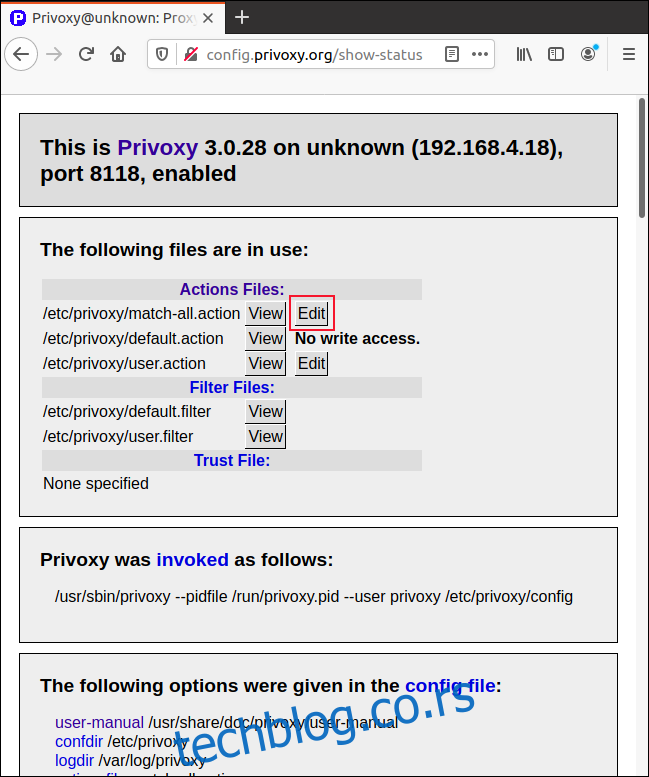
Pojaviće se opcije za uređivanje. Klikom na bilo koji svetlo-plavi tekst otvoriće se veza ka stranici pomoći koja detaljnije opisuje tu stavku.
Dugmad „Podesi na oprezno“, „Podesi na srednje“ i „Podesi na napredno“ će povećati ili smanjiti koliko je Privoxy popustljiv sa svojim filtriranjem. Možete podesiti Privoxy da agresivno filtrira sve što je čak i blago sumnjivo, ili ga možete opustiti i pustiti da radi sa umerenim stepenom poverenja.
Kliknite na „Uredi“ da biste pojedinačno podesili svaki parametar.
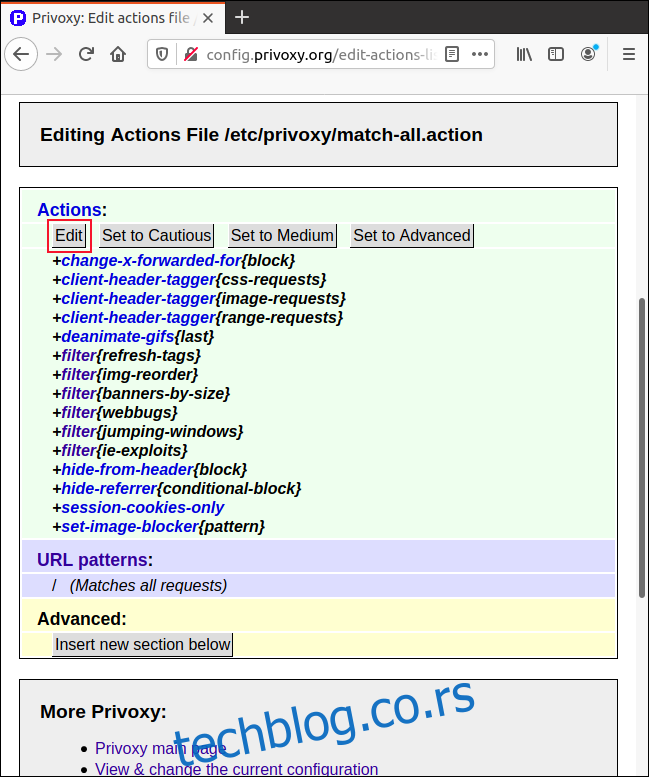
Kliknite na radio dugmad pored svake opcije da biste je postavili na „Omogućeno“, „Onemogućeno“ ili „Bez promena“.
Kolona „Opis“ pruža kratko objašnjenje za svako podešavanje. Međutim, klikom na bilo koju od veza u koloni „Akcija“, možete pogledati celu stranicu „Pomoć“ za tu stavku.
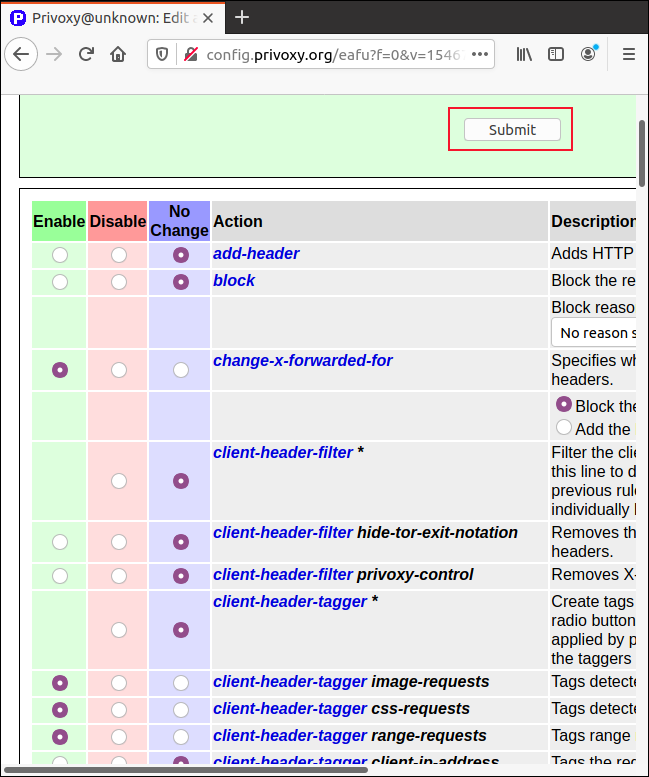
Da biste sačuvali podešavanja, kliknite na „Pošalji“ na vrhu ili dnu stranice.
Prvo isprobajte podrazumevane vrednosti
Podrazumevana podešavanja bi trebalo da funkcionišu sasvim dobro u većini slučajeva. Međutim, ukoliko želite da podesite neku opciju iz određenog razloga, Privoxy vam pruža sve potrebne opcije.
Pre nego što napravite bilo kakve promene, možda bi bilo dobro da napravite kopiju fajlova sa podešavanjima u običnom tekstu. Ovo će vam omogućiti da lako vratite sve što ste uradili ukoliko se zaključate iz interfejsa pretraživača.